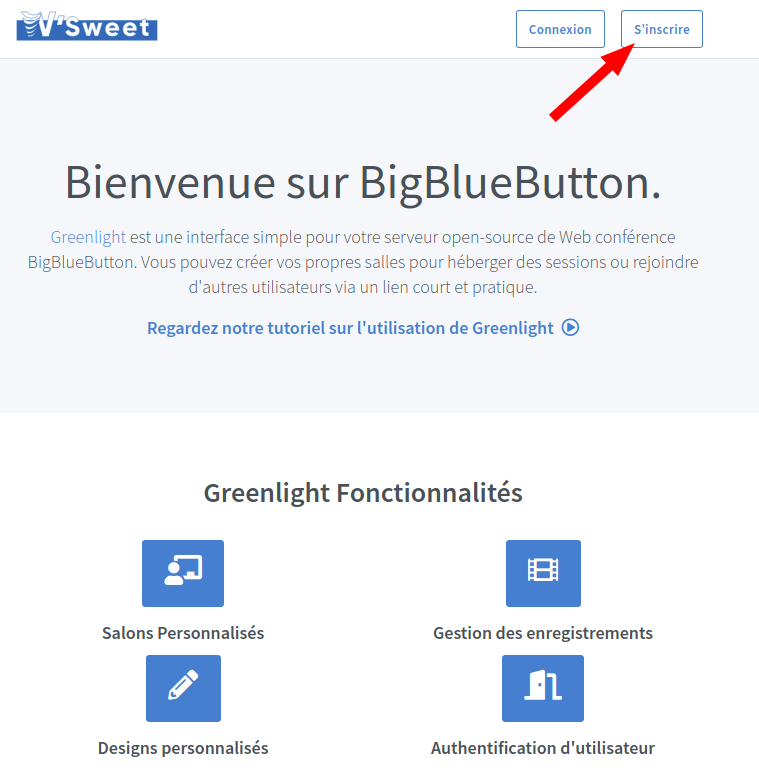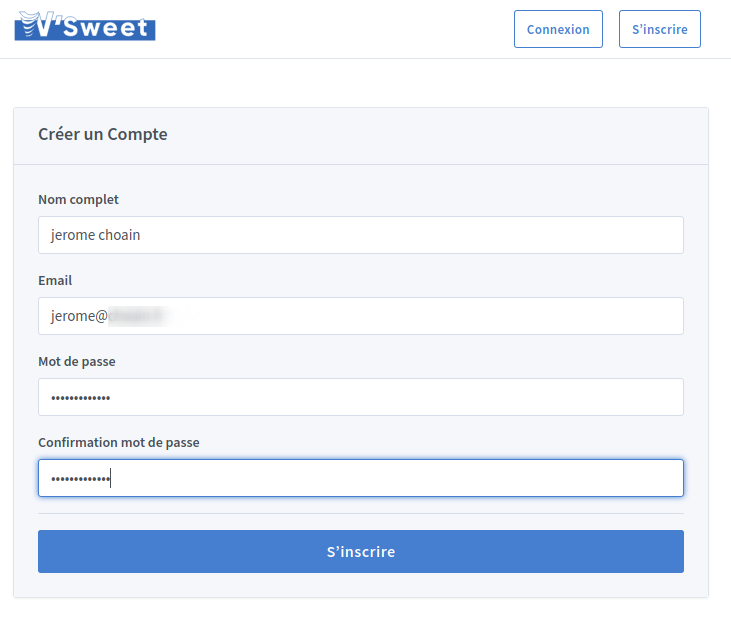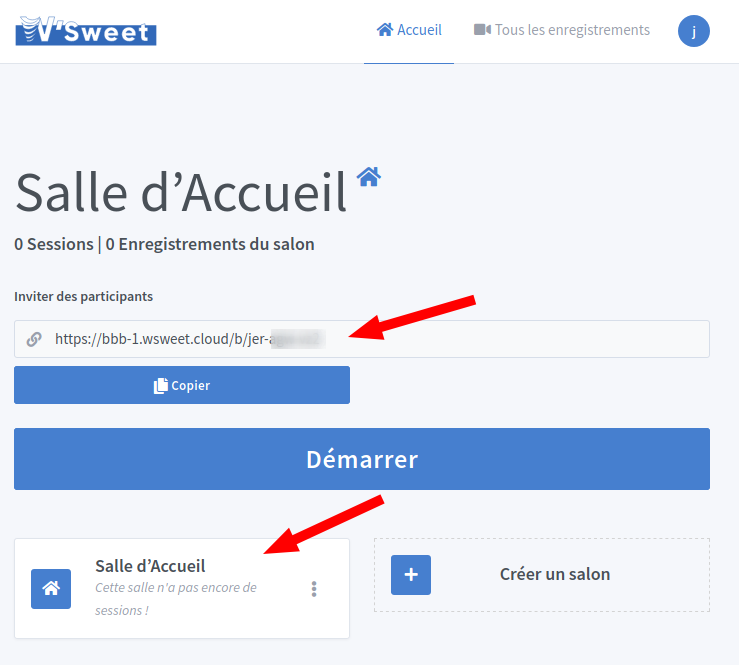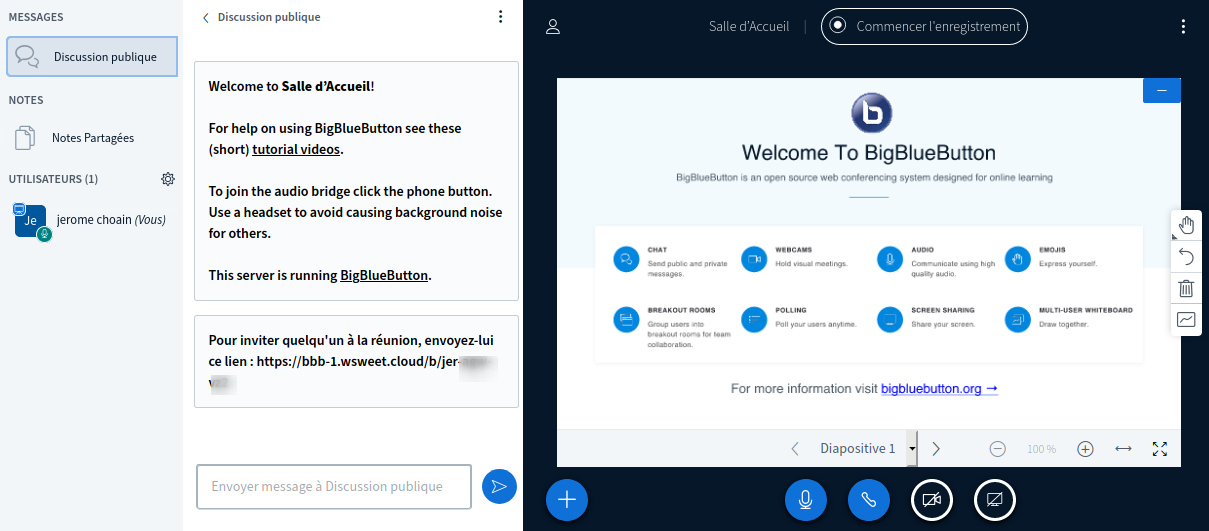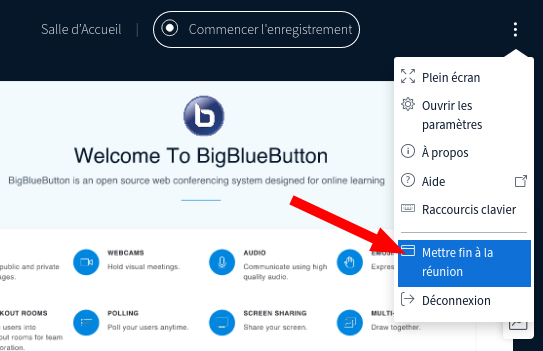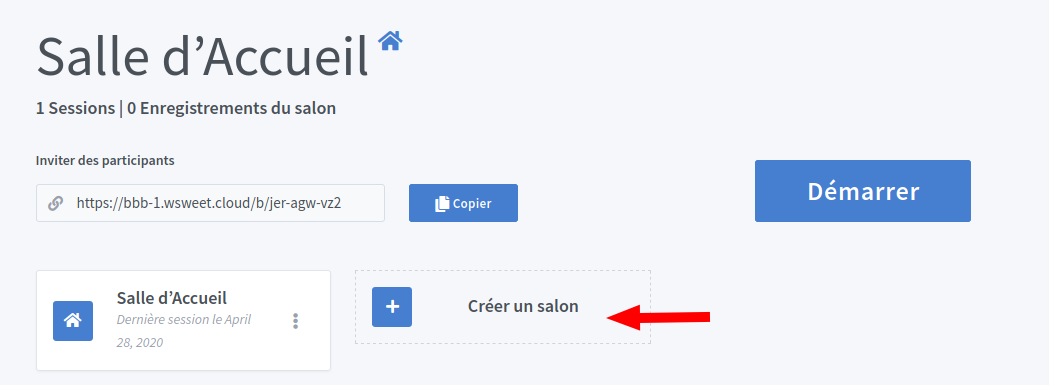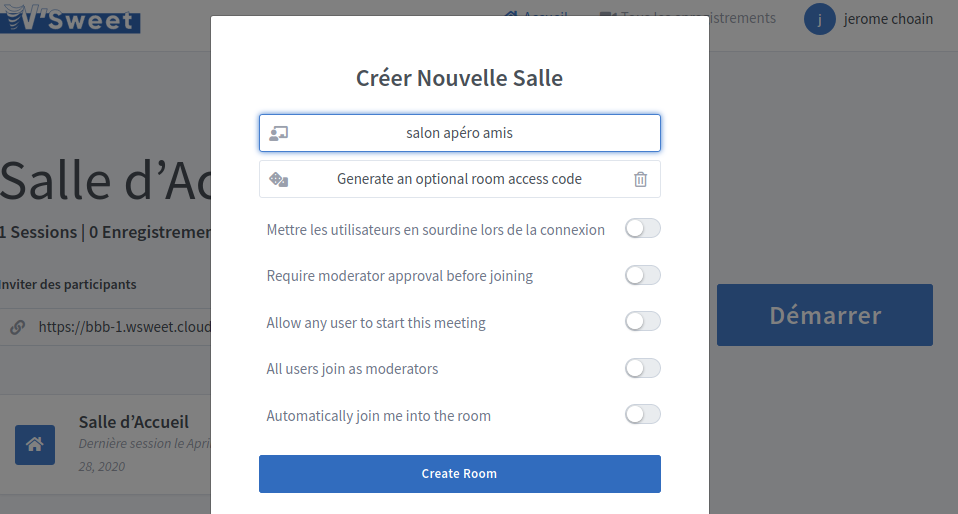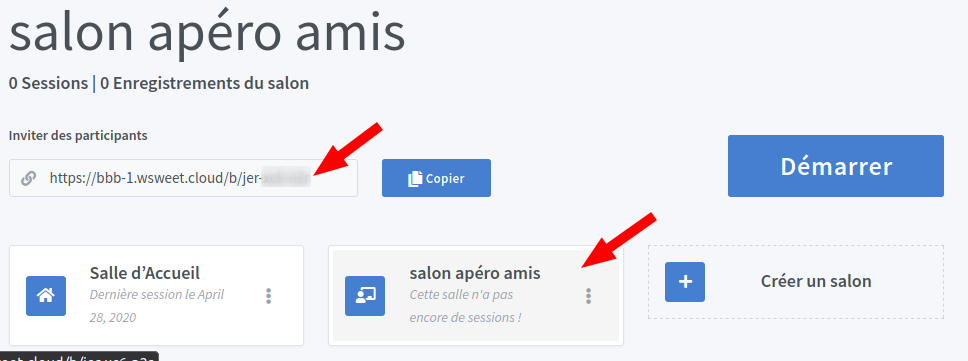« Créer une visioconférence Big Blue Button » : différence entre les versions
(Page créée avec « Big Blue Button est une solution non centralisée de visio conférence, cela veut dire que vous trouverez des instances de cette application à différents sur différents... ») |
Aucun résumé des modifications |
||
| Ligne 34 : | Ligne 34 : | ||
[[Fichier:Bbb-salonaccueil-2.png]] | [[Fichier:Bbb-salonaccueil-2.png]] | ||
Fermeture de la réunion | |||
[[Fichier:Bbb-finreunion.png]] | [[Fichier:Bbb-finreunion.png]] | ||
== Créer un salon == | |||
Une fois de retour sur la page d'accueil vous verrez que vous pouvez créer d'autres salons. | |||
[[Fichier:Bbb-creersalon.png]] | |||
Vous choisissez un nom pour ce nouveau salon, ainsi que certaines options. | |||
[[Fichier:Bbb-creersalon2.png]] | |||
Il vous suffit alors de cliquer sur le bouton du salon souhaité pour obtenir son '''lien''' à partager, et le bouton "'''Démarrer'''" lancera ce salon si vous appuyez dessus. | |||
[[Fichier:Bbb-creersalon3.png]] | |||
Version du 28 avril 2020 à 14:03
Big Blue Button est une solution non centralisée de visio conférence, cela veut dire que vous trouverez des instances de cette application à différents sur différents site. Si vous avez les compétences vous pouvez même l'installer sur votre site.
Quelques instance
https://bbb.wsweet.cloud/
Créer un compte
Les gens que vous inviterez n'en auront pas besoin, mais vous en tant qu'organisateur vous devez créer un compte sur l'instance que vous avez choisie.
Je prends pour exemple ce jour https://bbb-1.wsweet.cloud/b qui propose le service Big Blue Button
Création de compte
Sur la page d'accueil trouver le bouton d'inscription
Remplir le formulaire et créer le compte
Page d'accueil
Vous accédez dorénavant à la page d'accueil du service, là vous trouverez vos salons de discussion, pour l'instant il n'y en a qu'un, il s'appelle "Salle d'accueil".
Utilisation d'un salon
A chaque salon est associé un lien, il vous suffit de copier et envoyer ce lien à vos invités, ils pourront accéder à ce salon sans autre manipulation, ni même de compte à créer. Pour vos invités, vous pouvez aussi partager ce tutoriel Rejoindre une visioconférence Big Blue Button.
Attention : vous devez Démarrer le salon, et vous devrez penser à le fermer une fois que vous en aurez terminé.
Fermeture de la réunion
Créer un salon
Une fois de retour sur la page d'accueil vous verrez que vous pouvez créer d'autres salons.
Vous choisissez un nom pour ce nouveau salon, ainsi que certaines options.
Il vous suffit alors de cliquer sur le bouton du salon souhaité pour obtenir son lien à partager, et le bouton "Démarrer" lancera ce salon si vous appuyez dessus.